Jak odebrat záhlaví v aplikaci Word 2013
Poslední aktualizace: 20. ledna 2017
Sekce záhlaví dokumentu aplikace Microsoft Word je ideálním místem pro vkládání čísel stránek a dalších důležitých informací o dokumentu, protože jakékoli informace v záhlaví se budou opakovat na každé stránce. Možná však budete muset zjistit, jak odstranit záhlaví v aplikaci Word, pokud informace, které aktuálně zaplňují část záhlaví dokumentu, jsou buď nesprávné, nebo nepotřebné.
Naštěstí odstranění informací z hlavičky dokumentu je něco, čeho lze dosáhnout pomocí několika krátkých kroků, a proto si přečtěte níže uvedený článek a zjistěte, jak.
Odstranění záhlaví v aplikaci Word 2013
Kroky v tomto článku předpokládají, že máte dokument aplikace Word, který již obsahuje záhlaví a že chcete tuto záhlaví odstranit. Sekce záhlaví dokumentu Word se opakuje v horní části každé stránky, takže budete muset odstranit pouze záhlaví v dokumentu Word na jedné ze stránek, pak se tato změna bude vztahovat na každou další stránku dokumentu.
Krok 1: Otevřete dokument v aplikaci Microsoft Word 2013.
Krok 2: Vyhledejte záhlaví v horní části dokumentu a poklepáním na něj otevřete nástroj pro úpravy záhlaví.

Krok 3: Pomocí klávesy Backspace na klávesnici vymažte existující informace záhlaví. Jakmile jste odstranili informace v záhlaví, můžete dvojitým kliknutím kdekoli v textu těla ukončit nástroj pro úpravy záhlaví a vrátit se k úpravě textu v dokumentu.
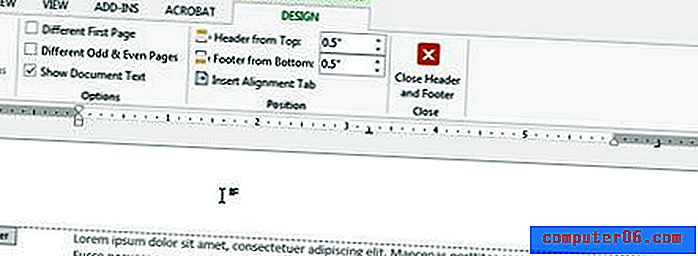
Shrnutí - Jak odstranit záhlaví v aplikaci Word 2013
- Otevřete dokument.
- Poklepejte na část dokumentu v záhlaví.
- Vymažte nechtěný text záhlaví pomocí klávesy Backspace na klávesnici.
- Poklepáním na tělo dokumentu nebo kliknutím na tlačítko Zavřít záhlaví a zápatí ukončete část záhlaví.
Pokud nevidíte část záhlaví dokumentu, budete muset změnit nastavení zobrazení. Klikněte na kartu Zobrazit v horní části okna a poté na možnost Rozložení tisku.
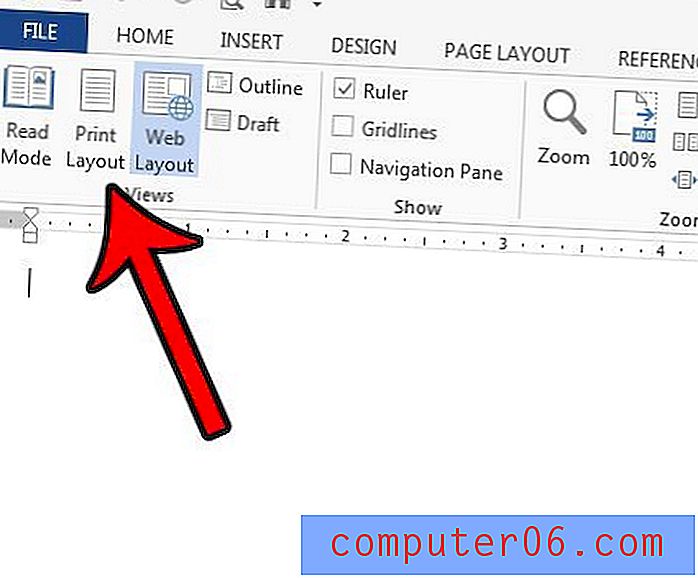
Pokud na obrázku výše nevidíte část pásu karet, můžete být v režimu čtení . Chcete-li to ukončit a odstranit záhlaví, klikněte na Zobrazit v horní části okna a poté na Upravit dokument .
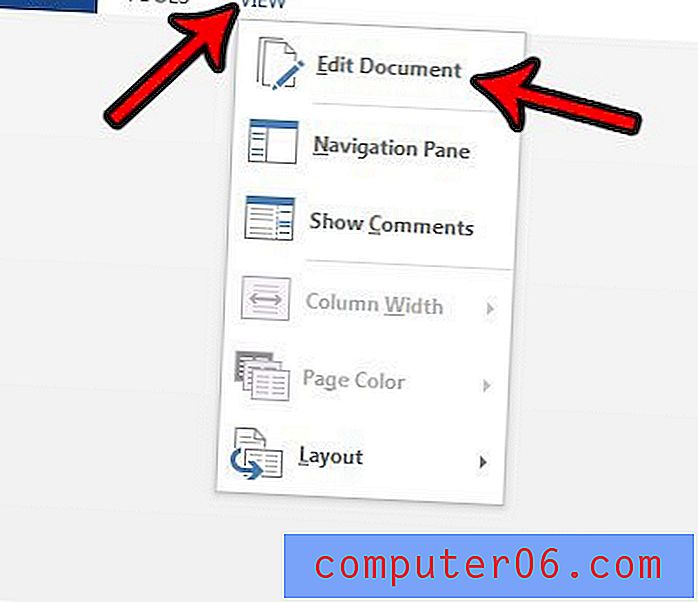
Pokud chcete odstranit část záhlaví dokumentu, nikoli obsah záhlaví, můžete tak učinit ručním nastavením okrajů. Klikněte na spodní část šedé části pravítka na levé straně okna a přetáhněte ji nahoru.
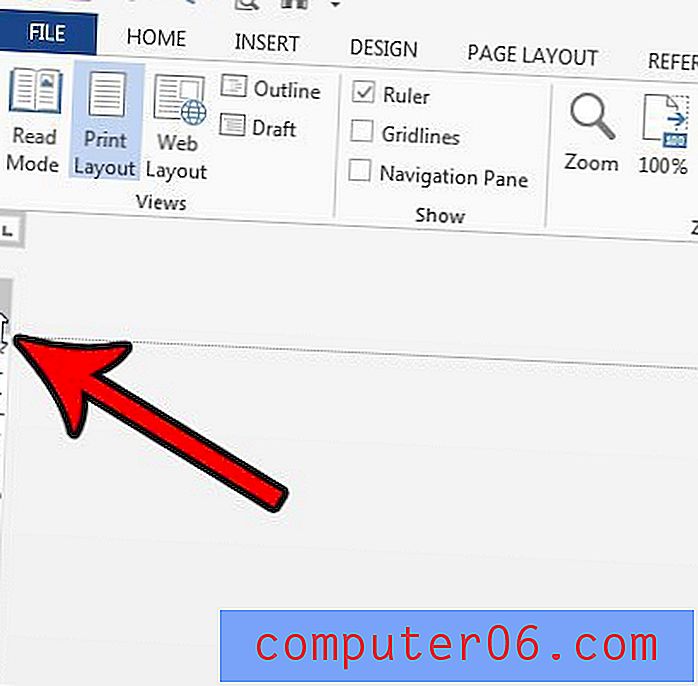
Máte v záhlaví čísla stránek a chtěli byste odstranit číslo stránky pouze z první stránky? Další informace o odebrání čísla stránky z titulní stránky dokumentu tak, aby číslování stránek začalo na druhé stránce.



